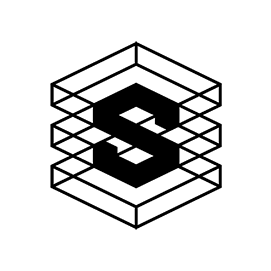Wetter von Ihrem Linux Terminal aus abrufen
Erfahren Sie, wie Sie mit einfachen Tools das Wetter direkt im Linux-Terminal abrufen können. Praktisch, schnell und unkompliziert – eine Anleitung aus dem Starline Magazin.
Wetter im Linux-Terminal abrufen – Praktische Tipps und Tools
In Helsinki macht es keinen Spaß, ohne Regenschirm auf die Straße zu gehen – ich weiß es aus eigener Erfahrung. Ein regelmäßiger Blick auf die Wettervorhersage ist deshalb das ganze Jahr über fällig. Für alle, die sich für Befehlszeilen (CLI) erwärmen können, gibt es dafür hier ein nützliches Hilfsprogramm zum schnellen Abruf: AnsiWeather. Es ist ein Shell-Skript, das sich mit der API von OpenWeatherMap.org verbindet. Damit rufen Sie flugs die neuesten Wetterdaten – in ANSI-Farben und mit Unicode-Symbolen – über Ihr Terminal ab. AnsiWeather verwendet ISO 3166-1 Alpha-2 Ländercodes. Wenn Sie also Ihr lokales Wetter abfragen wollen, verwenden Sie kompatible Stadt/Land-Formate wie wir hier in den folgenden Beispielen zeigen. Eine vollständige Liste der Länder finden Sie übrigens auf dieser Wiki-Seite.
Installation von AnsiWeather unter Debian/Ubuntu
Aktualisieren Sie zunächst die Paketlisten;
$ apt update
Installieren Sie dann das Dienstprogramm ANSI Weather
$ apt install ansiweather
☞ AnsiWeather benötigt indes weitere Pakete, um zu funktionieren. Bitte lesen Sie die APT-Eingabeaufforderung. Vergewissern Sie sich zudem, ob Sie mit allen Paketen, die installiert werden, einverstanden sind, bevor Sie mit der Installation fortfahren.
Prüfen Sie Ihr lokales Wetter
$ ansiweather Helsinki,FI
Oder;
$ ansiweather stuttgart,de
Beide Befehle funktionieren, da das Skript nicht zwischen Groß- und Kleinschreibung unterscheidet.

Um das lokale Wetter für die nächsten fünf Tage zu überprüfen, tun Sie dies;
$ ansiweather -l Helsinki,FI -u metric -s true -f 5 -d true
Oder;
$ ansiweather -l stuttgart,de -u metric -s true -f 5 -d true
Auch hier spielt die Großschreibung keine Rolle. Es sind maximal sieben Tage als zulässige Eingabe möglich.

Installation von AnsiWeather unter macOS
Sie können Homebrew verwenden, um Linux-Binärdateien auf macOS zu installieren. Brew ist Open Source also kostenlos und funktioniert ziemlich genau wie APT.
Installieren Sie zunächst Brew mit diesem Einzeiler;
$ /bin/bash -c "$(curl -fsSL https://raw.githubusercontent.com/Homebrew/install/HEAD/install.sh)"
Update Brew;
$ brew update
Dies holt die neueste Version von Homebrew und alle Formellisten von GitHub. Sie führt auch alle notwendigen Migrationen durch.
Dann installieren Sie AnsiWeather mit Brew;
$ brew install ansiweather
☞ Wenn Sie den obigen Brew-Befehl unter macOS Catalina, Big Sur oder Montery ausführen und er fehlschlägt, sollten Sie zuerst diesen Befehl ausführen und es dann erneut versuchen;
$ sudo chown -R $(whoami): /usr/local/share/zsh
Damit werden einfach die Berechtigungen für den zsh-Ordner korrigiert. Weitere Informationen finden Sie hier.
Überprüfen Sie jetzt Ihr lokales Wetter;
$ ansiweather -l Stuttgart,DE
Oder;
$ ansiweather -l stuttgart,de -u metric -s true -f 5 -d true
Auch hier spielt die Großschreibung keine Rolle.

Der letzte Befehl kann mühsam sein, wenn Sie jedes Mal das Wetter der Woche abfragen wollen. In unserem kurzen Artikel erfahren Sie, wie Sie Befehls-Aliase für Ihre täglich genutzten und komplexen Terminal-Interaktionen erstellen können.
Zuschreibung:
Der Dank geht an Frederic Cambus für das Schreiben dieses coolen Skripts. Weitere Informationen finden Sie außerdem im GitHub-Repository von AnsiWeather: https://github.com/fcambus/ansiweather.
Dank geht auch an Max Howell, der Homebrew geschrieben hat. Ich halte es für einen Lebensretter für Benutzer, die Linux-Binärdateien sicher unter macOS ausführen wollen. Im Homebrew-Blog finden Sie überdies aktuelle Beiträge und Ankündigungen.